
Попередній перегляд - це один з найкращих інструментів, який Apple робить доступним для нас у кожній новій версії macOS, яку вона випускає на ринок і за допомогою якої ми можемо виконувати велику кількість завдань Як інакше нам доводиться покладатися на сторонні програми, доступні в магазині Mac App Store.
З попереднім переглядом, ми можемо не тільки відкривати зображення та робити зміни Що стосується розміру, ми також можемо додавати елементи для виділення вмісту. Що стосується функцій, які він пропонує нам з файлами у форматі PDF, завдяки Preview ми можемо робити практично все, що спадає на думку з цим форматом файлу, навіть підписувати документи.
Під час зменшення розміру файлів PDF ми маємо у своєму розпорядженні ряд інструментів, які Preview пропонує нам зменшити, але в більшості випадків впливає на роздільну здатність включених зображень. Найкращий спосіб зменшити розмір цих типів файлів, якщо у них є зображення, саме це і спричиняє їх, коли вони займають більше місця, ніж зазвичай, - перетворюючи їх у чорно-білі або в градації сірого. Нижче ми покажемо вам, як це зробити, не використовуючи сторонні програми.

- Спочатку ми відкриваємо документ за допомогою Попередній перегляд.
- Далі ми переходимо до верхнього рядка меню і натискаємо на Експорт.
- На даний момент, ми переходимо до кварцового фільтра і вибираємо Чорно-біле щоб перетворити його на чорно-білий. Якщо ми хочемо зменшити розмір документа, але матимемо можливість переглядати зображення, найкращим варіантом може бути перетворення його на сірий тон.
- Нарешті ми натискаємо на економити і ми отримаємо документ у кольорі, який ми вибрали.
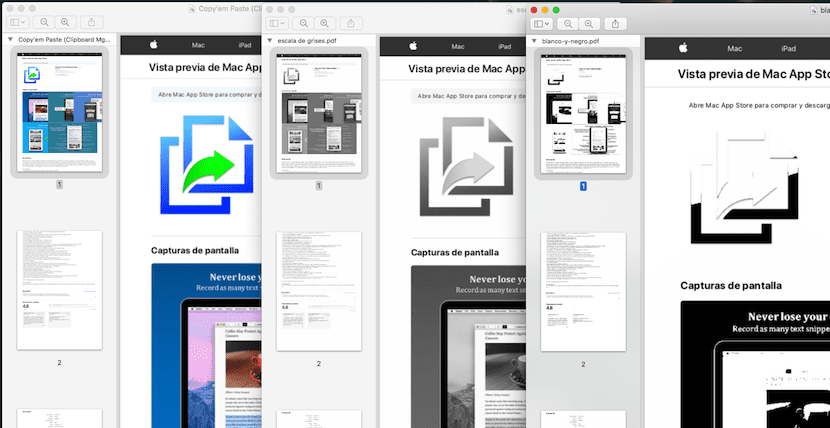
Зниження ваги при цьому типі перетворень в основному помітно, коли файл занадто великий і займає кілька десятків мегабайт, у файлі на пару мегабайт ми навряд чи помітимо зменшення розміру остаточного файлу.
Ну, здається дуже цікавим знати цей варіант, велике спасибі.